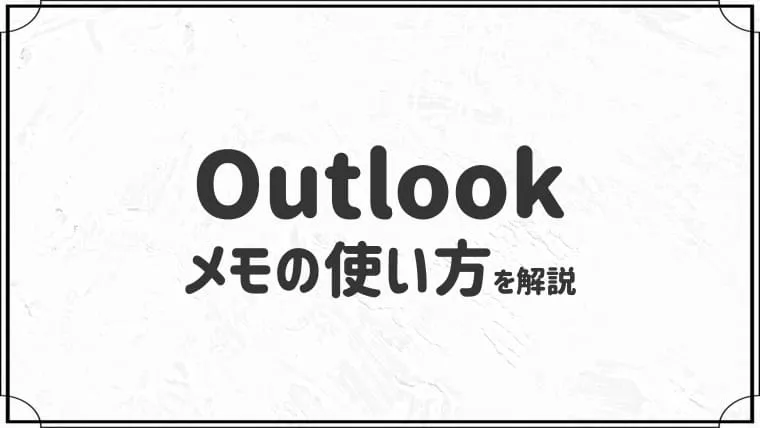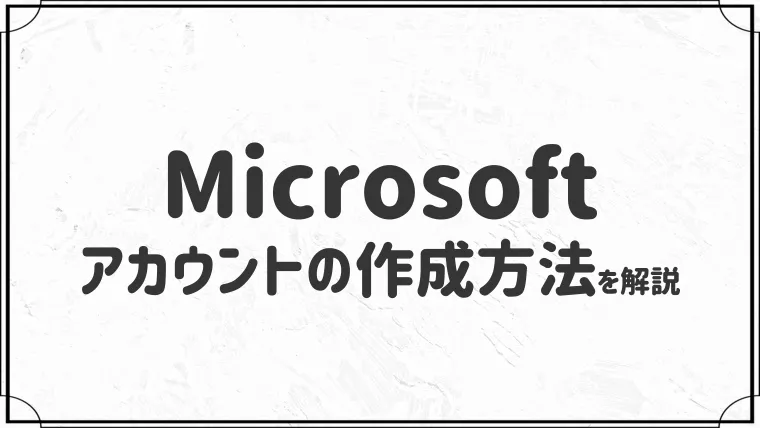【Outlook】メールの色分け設定(手動・自動)|重要な連絡を見逃さない方法


Outlookで特定のメールに色をつけたい…
このような悩みに答えます。
上司からの重要なメールや、最優先で対応すべきメールが、他のメールで埋もれてしまう…このような経験はありませんか?
この記事では、あなたの受信トレイを信号機のように分かりやすい、ストレスフリーな環境に変えるための「手動」と「自動」の2つの簡単な設定方法を解説します。

3分ほどで、色分け設定できると思います。
今回はOutlookで特定のメールに色をつける方法を2つ紹介します。
Outlookには、「従来のOutlook」と「新しいOutlook」の2つがあります。


もし、新しいOutlookをお使いの場合は、こちらの記事で解説しています。


- 元Microsoftサポート
- 1000件以上のOfficeトラブルを解決
- 当サイト「isacomputer」運営
- 月間最高42万PVを達成
- OS:Windows 11
- Outlook:Microsoft 365
【まずは基本から】「手動」で、1通ずつメールに色をつける方法

1通ずつ個別でメールに色を付ける場合は、「分類項目(色の付箋)」を使います。

メールの右上に付箋が貼られて、わかりやすくなります。
分類項目の設定方法を、画像付きで解説しますね。
「色をつけたいメール」を右クリックして「分類」から好きな色を選ぶ
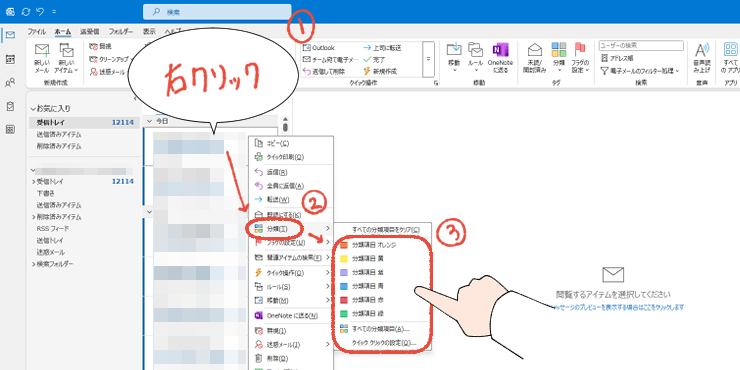

この記事では、「緑」を選択してみます。
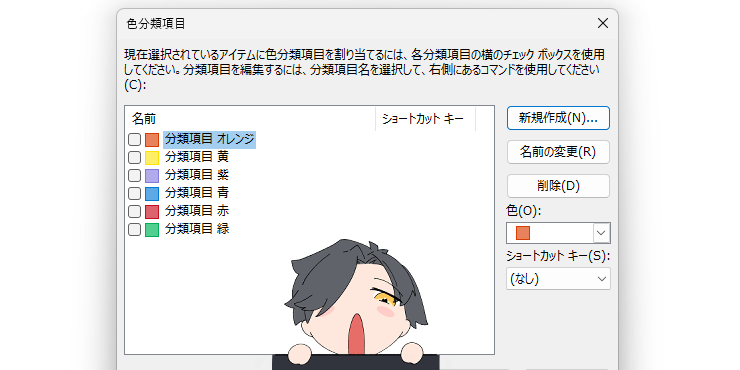
分類項目の設定を確認して「はい」をクリックする
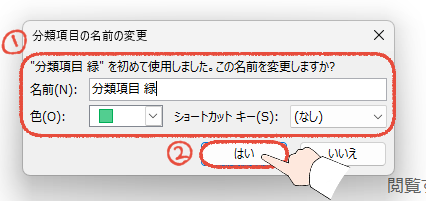

初めて分類項目の設定をする場合は、この画面が表示されます。
| 項目 | 解説 |
|---|---|
| 名前 | 好きな名前でOK |
| 色 | 用意されている色から選ぶ |
| ショートカットキー | Ctrl₊F2などショートカットキーを使いたい場合は、設定する |
【おわり!】色がついたことを確認する
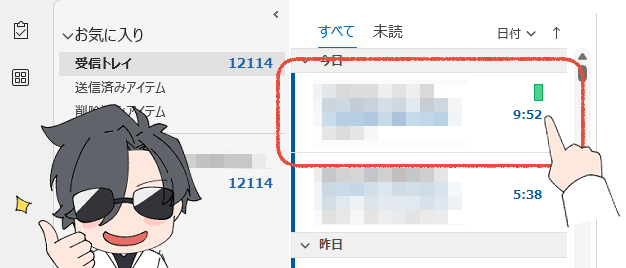
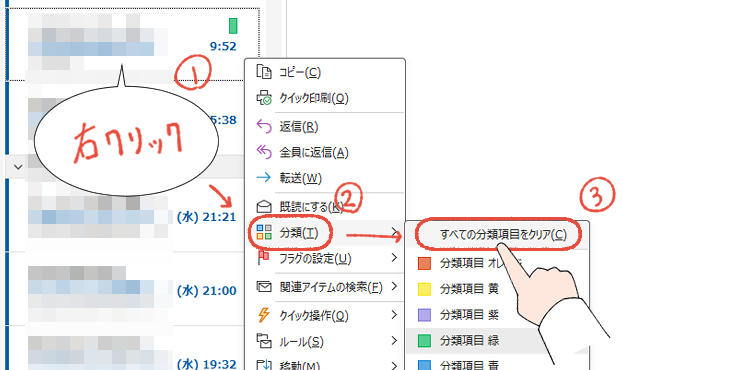
メールを右クリックして「分類」から「すべての分類項目をクリア」をクリックします。

お疲れ様でした!手動で色をつける設定は以上です。
【もう二度と見逃さない】「自動」でメールを色分けする設定方法


特定のメールが受信したら、色がつくようにしたい…
このような場合は、「条件付き書式」という機能を使います。
- 自動でメール全体に色をつけてくれる
- メールを探す時間がなくなる
- 色をつけ忘れることがなくなる

条件付き書式は、条件を設定すれば、Outlookが自動で色をつけてくれる最強の機能です。
条件付き書式の設定方法を、画像付きで解説します。
「表示」から「ビューの設定」をクリックする
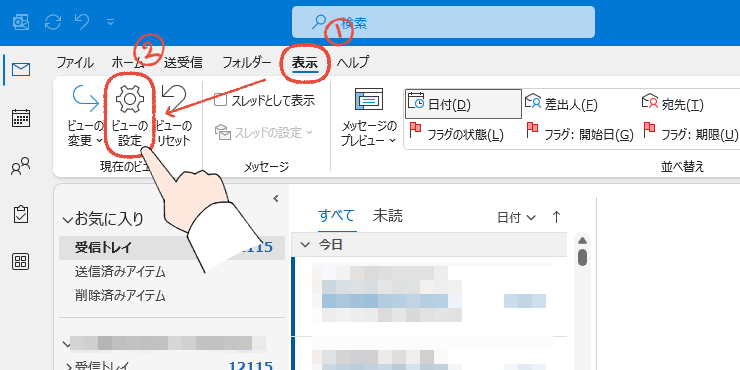
「条件付き書式」をクリックする
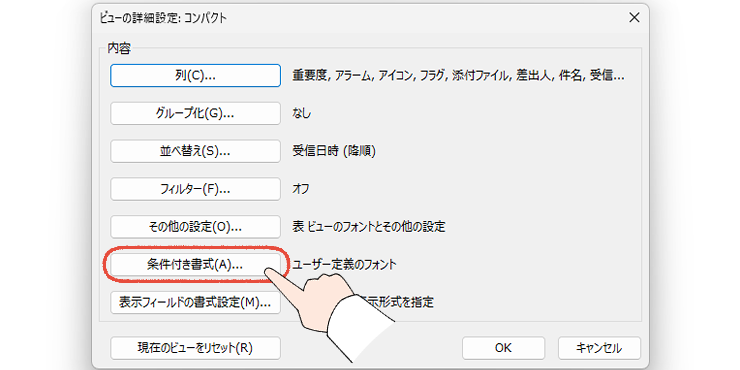
「追加」をクリックして、「名前」を入力、「フォント」をクリックする
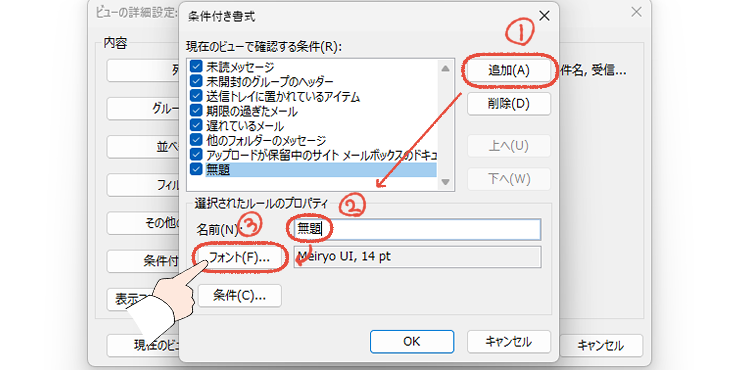

名前は何でもOKです。
「色」を設定して「OK」をクリックする
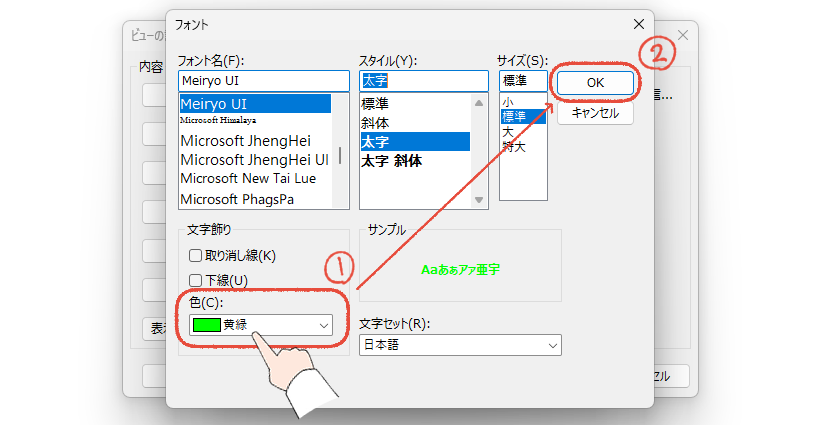

色の他にも、太字にしたり、フォント自体を変更することもできます。
「条件」をクリックする
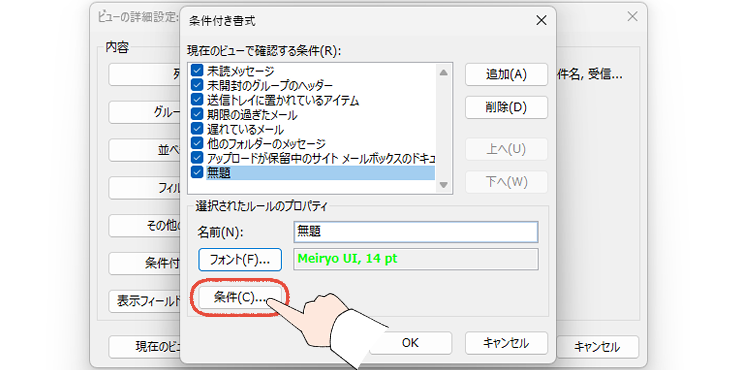
条件を設定して「OK」をクリックする
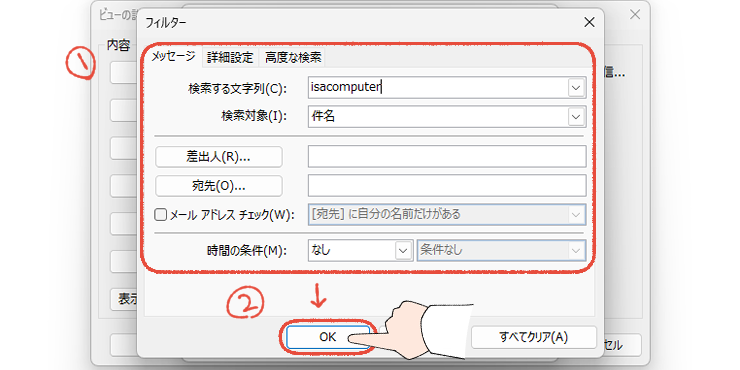
この画面で、条件を設定します。
- 特定の文字列を件名に含む場合
- 特定の差出人、特定の宛先の場合
- 添付ファイルがある場合
「特定の文字列」が「件名」に含まれていたら色をつける、このような条件の場合は、画像のように設定します。

この記事では、「isacomputer」が「件名」に含まれていたら、色をつける設定にします。
【おわり!】実際に受信を確認する
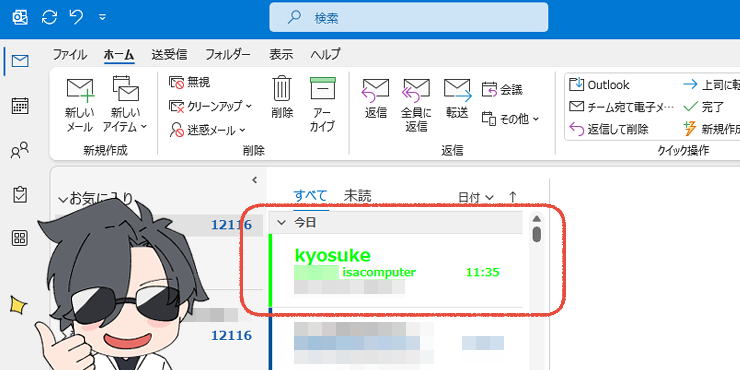
今回のように「特定の文字列」が「件名」に含まれていたら色をつける、という条件なら、自分宛にテストメールを送信して確認できます。

お疲れ様でした!これで一目で、どんなメールなのかわかります。
【まとめ】「手動」と「自動」を使いこなして、メール作業を効率化しよう

この記事では、従来のOutlookでメールに色をつける方法を解説しました。
- 緊急の1通には、手動(分類項目)で色分け
- 継続的な重要なメールには、自動(条件付き書式)で色分け
この2つを使いこなすことで、あなたの受信トレイは、最高の環境に生まれ変わります。

ぜひ、今日から実践してみてください!
Outlookの分類項目、条件付き書式の設定、お疲れ様でした!

これで、一目でメールの内容を把握できるようになりましたね。
最後にもう一つ、元Microsoftサポートとして、あなたの生産性に関わる大切なことをお伝えさせてください。
最高のアプリ(Outlook)も、それを使うパソコン(PC)という「土台」が弱ければ、その性能を100%発揮することはできません。
- Outlookの起動が遅い
- 送受信すると重くなる
- 他のソフトも重たい
もし、このように感じているなら、パソコンという土台そのものが、Outlookトラブルの根本原因かもしれません。
かつてMicrosoftサポートで、数多くのOutlookのトラブルを見てきましたが、多くの方がOutlookの設定に時間を浪費していました。
しかし、その根本原因が「パソコンの性能不足」だった、というケースが本当に、本当に多かったのです。

その「根本原因」を解決するための、僕なりの「答え」がこの記事です。

パソコンの性能で悩んでいるなら、きっと役に立つはずです。
最後までお読みいただき、ありがとうございます!